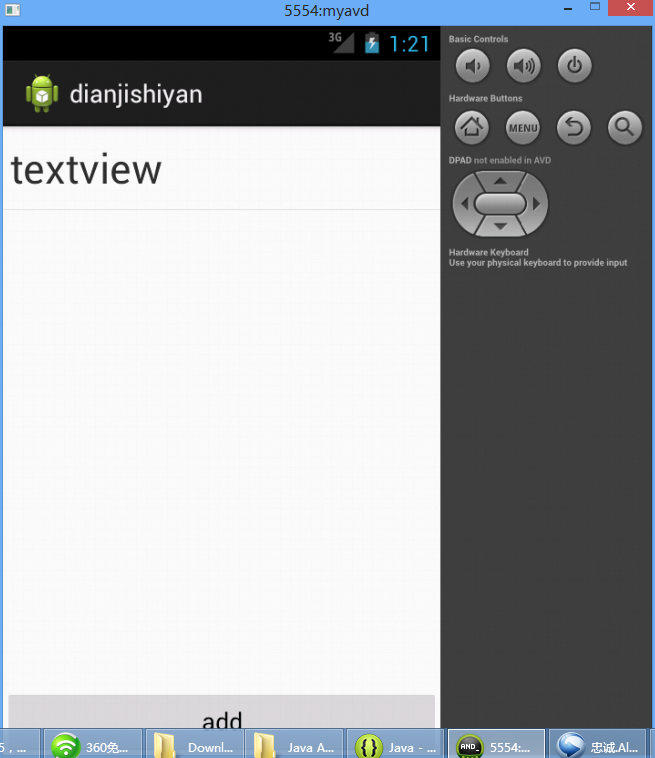Android的listview怎样动态改变显示的数量
我做了一个简单的小程序,在一个界面上有一个按钮,然后点击按钮就增加一行listview,但是我
我的程序点击却没有反应,应该怎样解决,这是源代码
package com.example.dianjishiyan;
import java.util.ArrayList;
import java.util.List;
import android.app.Activity;
import android.content.Context;
import android.os.Bundle;
import android.view.LayoutInflater;
import android.view.Menu;
import android.view.MenuItem;
import android.view.View;
import android.view.View.OnClickListener;
import android.view.ViewGroup;
import android.widget.BaseAdapter;
import android.widget.Button;
import android.widget.ImageView;
import android.widget.LinearLayout;
import android.widget.ListView;
import android.widget.TextView;
public class MainActivity extends Activity implements OnClickListener{
ListView lv;
Button bt;
myad adaptper;
List<crime> a=new ArrayList<crime>();
int b=a.size()+1;
@Override
protected void onCreate(Bundle savedInstanceState) {
super.onCreate(savedInstanceState);
setContentView(R.layout.activity_main);
lv=(ListView) findViewById(R.id.lv);
bt=(Button) findViewById(R.id.bt);
adaptper=new myad();
lv.setAdapter(adaptper);
}
class myad extends BaseAdapter{
TextView tv;
@Override
public int getCount() {
// TODO Auto-generated method stub
return b;
}
@Override
public String getItem(int position) {
return null;
//return a[position];
}
@Override
public long getItemId(int position) {
return position;
}
@Override
public View getView(int position, View convertView, ViewGroup parent) {
LinearLayout ll=null;
if(convertView!=null){
ll=(LinearLayout) convertView;
}else{
ll=(LinearLayout) LayoutInflater.from(MainActivity.this).inflate(R.layout.textview, null);
}
//String b=getItem(position);
tv=(TextView) ll.findViewById(R.id.textView1);
tv.setText("textview");
return ll;
}
}
@Override
public void onClick(View v) {
// TODO Auto-generated method stub
crime c=new crime();
a.add(c);
}
}
<LinearLayout xmlns:android="http://schemas.android.com/apk/res/android"
xmlns:tools="http://schemas.android.com/tools"
android:layout_width="match_parent"
android:layout_height="match_parent"
android:orientation="vertical"
tools:context="com.example.dianjishiyan.MainActivity" >
<ListView
android:id="@+id/lv"
android:layout_width="match_parent"
android:layout_height="0dp"
android:layout_weight="1" />
<Button
android:id="@+id/bt"
android:layout_width="match_parent"
android:layout_height="wrap_content"
android:text="add"
/>
<?xml version="1.0" encoding="utf-8"?>
android:layout_width="match_parent"
android:layout_height="match_parent"
android:orientation="vertical" >
<TextView
android:id="@+id/textView1"
android:layout_width="match_parent"
android:layout_height="50dp"
android:layout_margin="5dp"
android:gravity="left|center"
android:textSize="30sp"/>
package com.example.dianjishiyan;
public class crime {
稍微修改了下你的代码,把显示数据的原理多研究研究
public class MainActivity extends Activity implements View.OnClickListener {
ListView lv;
Button bt;
MyAdapter adapter;
List a = new ArrayList();
//int b=a.size()+1;
@Override
protected void onCreate(Bundle savedInstanceState) {
super.onCreate(savedInstanceState);
setContentView(R.layout.activity_main);
lv=(ListView) findViewById(R.id.lv);
bt=(Button) findViewById(R.id.bt);
bt.setOnClickListener(this);
//初始化一条数据,让listview默认显示的时候有一条数据
a.add("第1条数据");
adapter=new MyAdapter(a,MainActivity.this);
lv.setAdapter(adapter);
}
@Override
public void onClick(View v) {
//点击添加时,给 a 中添加一条数据,利用adapter.notifyDataSetChanged();刷新显示数据
int lineNum = a.size() + 1;
a.add("第" + lineNum + "条数据");
adapter.notifyDataSetChanged();
}
class MyAdapter extends BaseAdapter {
TextView tv;
List<String> data;
Context context;
public MyAdapter(List<String> a,Context c) {
this.data = a;
this.context = c;
}
@Override
public int getCount() {
return this.data.size();
}
@Override
public String getItem(int position) {
return a.get(position);
}
@Override
public long getItemId(int position) {
return position;
}
@Override
public View getView(int position, View convertView, ViewGroup parent) {
CacheView cacheView = null;
if (convertView == null) {
cacheView = new CacheView();
convertView = (LinearLayout) LayoutInflater.from(context).inflate(R.layout.textview, null);
cacheView.dispalyTextView = (TextView)convertView.findViewById(R.id.textView1);
convertView.setTag(cacheView);
} else {
cacheView = (CacheView) convertView.getTag();
}
cacheView.dispalyTextView.setText("textview_"+ data.get(position));
return convertView;
}
class CacheView{
TextView dispalyTextView;
}
}
}
public int getCount() {
// TODO Auto-generated method stub
return a.size();//b是不会变的
}
或者上面还是b不变,改变下面
@Override
public void onClick(View v) {
// TODO Auto-generated method stub
crime c=new crime();
a.add(c);
b=a.size();
}
还有,在适配器的数据源改变后记得调用一下该适配器的notifydatasetchange方法喔。
记得validate
list add数据后记得notifyDatasetchange来刷新listview
list.add 方法